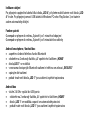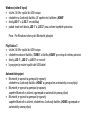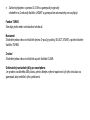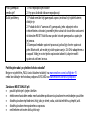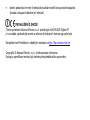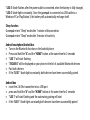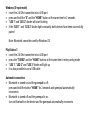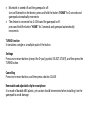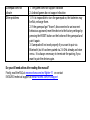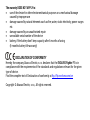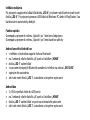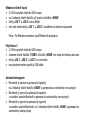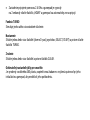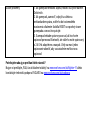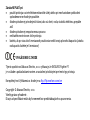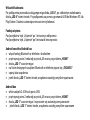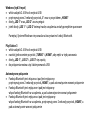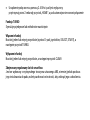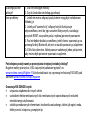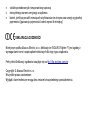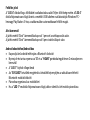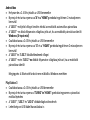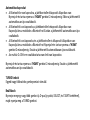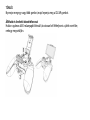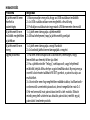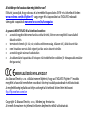Evolveo fighter f1 Instrukcja obsługi
- Kategoria
- Sterowanie grami
- Typ
- Instrukcja obsługi

Fighter F1
www.evolveo.com

Vážený zákazníku,
děkujeme, že jste si vybral EVOLVEO Fighter F1.
Věříme, že Vám přinese spoustu zábavy a spokojenosti.
Zapnutí: stiskněte na 2 sekundy tlačítko„HOME“
Vypnutí: stiskněte na 5 sekund tlačítko„HOME“
Indikace slabé baterie: bliká dioda „LED 4“

Indikace nabíjení
Po připojení napájecího kabelu bliká dioda „LED 4“, při plném nabití baterie svítí dioda „LED
4“ trvale. Po připojení pomocí USB kabelu k Windows PC nebo PlayStation 3, se baterie
začne automaticky dobíjet.
Funkce spánek
Gamepad se přepne do režimu „Spánek“ po 1 minutě od odpojení
Gamepad se přepne do režimu „Spánek“ po 5 minutách bez aktivity
Android smartphone / Android box
zapněte v Android telefonu funkci Bluetooth
stiskněte na 2 sekundy tlačítko „A“ společně s tlačítkem „HOME“
dioda„LED 1“ se rozbliká
v seznamu dostupných Bluetooth zařízení v telefonu se zobrazí „EVOLVEO“
spárujte obě zařízení
pokud trvale svítí dioda „LED 1“ jsou zařízení úspěšně spárována
Android box
vložte 2.4 GHz vysílač do USB portu
stiskněte na 2 sekundy tlačítko „A“ společně s tlačítkem „HOME“
dioda „LED 1“ se rozbliká a spustí se automatické párování
pokud trvale svítí dioda „LED 1“ jsou zařízení úspěšně spárována

Windows (režim X-input)
vložte 2.4 GHz vysílač do USB vstupu
stiskněte na 2 sekundy tlačítko „X“ společně s tlačítkem „HOME“
diody„LED 1“ a „LED 2“ se rozblikají
pokud trvale svítí dioda „LED 1“ a „LED 2“ jsou zařízení úspěšně spárována
Pozn.: Pro Windows nelze využít Bluetooth připojení.
PlayStation 3
vložte 2.4 GHz vysílač do USB vstupu
stiskněte současně tlačítko „TURBO“ a tlačítko„HOME“ pro vstup do režimu párování
diody „LED 1“, „LED 2“ a „LED 3“ se rozsvítí
k propojení je možné využít také USB kabel
Automatické spojení
Bluetooth je zapnuté a gamepad je vypnutý:
stiskněte na 2 sekundy tlačítko „HOME“ a gamepad se automaticky znova připojí
Bluetooth je vypnuté a gamepad je zapnutý:
zapněte Bluetooth v zařízení a gamepad se automaticky znova připojí
Bluetooth je vypnuté a gamepad je vypnutý:
zapněte Bluetooth v zařízení, stiskněte na 2 sekundy tlačítko „HOME“a gamepad se
automaticky znova připojí

Zařízení připojeno s pomocí 2.4 GHz a gamepad je vypnutý:
stiskněte na 2 sekundy tlačítko „HOME“ a gamepad se automaticky znova připojí
Funkce TURBO
Simuluje jedno nebo vícenásobné stisknutí.
Nastavení
Stiskněte jedno nebo více tlačítek (mimo D-pad, joysticky, SELECT, START) a poté stiskněte
tlačítko TURBO.
Zrušení
Stiskněte jedno nebo více tlačítek a poté tlačítko CLEAR.
Odnímatelný nastavitelný klip pro smartphone
Je vyroben z odolného ABS plastu, přesto dbejte zvýšené opatrnosti při jeho instalaci na
gamepad, aby nedošlo k jeho poškození.

ŘEŠENÍ PROBLÉMŮ
Problém
Řešení
Gamepad není
detekován počítačem
1. Ujistěte se, že USB port je plně funkční
2. Napájení USB portu není dostatečné
3. Zkuste jiný USB port
Proč gamepad ve hře
nepracuje správně?
1. Hra nepodporuje gamepad
2. Nastavte (namapujte) správně tlačítka gamepadu

Proč gamepad
nevibruje?
1. Hra nepodporuje vibrace
2. Hry pro Android vibrace nepodporují
Další problémy
1. Pokud nemůže být gamepad zapnut, mohou být vybité baterie,
dobijte je.
2. Pokud došlo k "zamrznutí" gamepadu, jeho odpojení nebo
nekorektnímu chování, proveďte jeho návrat do továrního nastavení
stisknutím RESET tlačítka na spodní straně gamepadu a spárujte
jej znova.
3.Gamepad nebude správně pracovat, pokud jej chcete spárovat
přes Bluetooth, ale máte jej stále spárovaný s 2.4 GHz adaptérem a
naopak. Vždy je nutné jedno spárování ukončit, abyste mohli
spárovat zařízení znova.
Potřebujete radu i po přečtení tohoto návodu?
Nejprve si přečtěte „FAQ: často kladené otázky“ na www.evolveo.com/cz/fighter-f1
nebo kontaktujte technickou podporu EVOLVEO na www.evolveo.com/cz/podpora
Záruka se NEVZTAHUJE při:
použití přístroje k jiným účelům
elektromechanickém nebo mechanickém poškození způsobeném nevhodným použitím
škodě způsobené přírodními živly jako je oheň, voda, statická elektřina, přepětí, atd.
škodě způsobené neoprávněnou opravou
nečitelném sériovém číslu přístroje

baterii, pokud po více než 6 měsících používání nedrží svou původní kapacitu
(záruka na kapacitu baterie je 6 měsíců)
PROHLÁŠENÍ O SHODĚ
Tímto společnost Abacus Electric, s.r.o. prohlašuje, že EVOLVEO Fighter F1
je v souladu s požadavky norem a nařízení příslušným k tomuto typu přístroje.
Kompletní text Prohlášení o shodě je k nalezení na ftp://ftp.evolveo.com/ce
Copyright © Abacus Electric, s.r.o., všechna práva vyhrazena.
Design a specifikace mohou být změněny bez předchozího upozornění.

Dear customer,
thank you for choosing the EVOLVEO Fighter F1.
Turning on: press and hold the "HOME" button for 2 seconds
Turning off: press and hold the "HOME" button for 5 seconds
Low battery indication: "LED 4" diode flashes
Charging indication

"LED 4" diode flashes after the power cable is connected, when the battery is fully charged,
"LED 4" diode lights constantly. Once the gamepad is connected via USB cable to a
Windows PC or PlayStation 3, the battery will automatically recharge itself.
Sleep function
Gamepad enters "Sleep" mode after 1 minute of disconnection
Gamepad enters "Sleep" mode after 5 minute of inactivity
Android smartphone/Android box
Turn on the Bluetooth function on the Android phone
Press and hold the "A" and the "HOME" button at the same time for 2 seconds
"LED 1" will start flashing
"EVOLVEO" will be displayed on your phone in the list of available Bluetooth devices
Pair both devices
If the "LED 1" diode lights constantly, both devices have been successfully paired
Android box
insert the 2.4 GHz transmitter into a USB port
press and hold the "A" and the "HOME" button at the same time for 2 seconds
"LED 1" will start flashing and the automating pairing will start
if the "LED 1" diode lights constantly,both devices have been successfully paired

Windows (X-input mode)
insert the 2.4 GHz transmitter into a USB port
press and hold the "X" and the "HOME" button at the same time for 2 seconds
"LED 1" and "LED 2" diodes will start flashing
if the "LED 1" and "LED 2" diodes light constantly, both devices have been successfully
paired
Note: Bluetooth cannot be used for Windows OS
PlayStation 3
insert the 2.4 GHz transmitter into a USB port
press the "TURBO" and the "HOME" buttons at the same time to enter pairing mode
"LED 1", "LED 2" and "LED 3" diodes will light up
it is also possible to use a USB cable
Automatic connection
Bluetooth is turned on and the gamepad is off:
press and hold the button "HOME" for 2 seconds and gamepad automatically
reconnects
Bluetooth is turned off and the gamepad is on:
turn on Bluetooth on the device and the gamepad automatically reconnects

Bluetooth is turned off and the gamepad is off:
turn on Bluetooth on the device, press and hold the button "HOME" for 2 seconds and
gamepad automatically reconnects
The device is connected via 2.4 GHz and the gamepad is off:
press and hold the button "HOME" for 2 seconds and gamepad automatically
reconnects
TURBO function
It simulates a single or a multiple push of the button.
Settings
Press one or more buttons (except the D-pad, joystick, SELECT, START), and then press the
TURBO button.
Cancelling
Press one or more buttons, and then press a button CLEAR.
Removable and adjustable clip for smartphone
It is made of durable ABS plastic, yet caution should be exercised when installing it on the
gamepad to avoid damage.

TROUBLESHOOTING
Problem
Solution
Gamepad is not detected
by the computer
1. Make sure the USB port is fully functional
2. The voltage in the USB port USB port is not sufficient
3. Try another USB port
Gamepad does not work
properly in the game
1. The game does not support gamepad
2. Set the gamepad buttons correctly

Gamepad does not
vibrate
1. The game does not support vibration
2. Android games do not support vibration
Other problems
1. If it is impossible to turn the gamepad on, the batteries may
be flat, recharge them.
2. If the gamepad got "frozen", disconnected or an incorrect
behaviour appeared, reset the device to the factory settings by
pressing the RESET button on the bottom of the gamepad and
pair it again.
3. Gamepad will not work properly if you want to pair via
Bluetooth, but it has been paired via 2.4 GHz already and wise
versa. It is always necessary to terminate the pairing, if you
want to pair the device again.
Do you still need advice after reading this manual?
Firstly, read the FAQ at www.evolveo.com/en/fighter-f1 or contact
EVOLVEO technical support at www.evolveo.com/en/support

The warranty DOES NOT APPLY to:
use of the device for other electromechanical purposes or a mechanical damage
caused by improper use
damage caused by natural elements such as fire, water, static electricity, power surges
etc.
damage caused by an unauthorized repair
unreadable serial number of the device
battery, if the battery don’t keep capacity after 6 months of using
(6-months battery life warranty)
DECLARATION OF CONFORMITY
Hereby, the company Abacus Electric, s.r.o. declares that the EVOLVEO Fighter F1 is in
compliance with the requirements of the standards and regulations relevant for the given
type of device.
Find the complete text of Declaration of conformity at ftp://ftp.evolveo.com/ce
Copyright © Abacus Electric, s.r.o., All rights reserved.

Vážený zákazník,
ďakujeme, že ste si vybrali EVOLVEO Fighter F1.
Veríme, že vám prinesie veľa zábavy a spokojnosti.
Zapnutie: na 2 sekundy stlačte tlačidlo „HOME“
Vypnutie: na 5 sekúnd stlačte tlačidlo „HOME“
Indikácia slabej batérie: bliká dióda „LED 4“

Indikácia nabíjania
Po pripojení napájacieho kábla bliká dióda „LED 4“, pri plnom nabití batérie trvale svieti
dióda „LED 4“. Po pripojení pomocou USB kábla k Windows PC alebo k PlayStation 3 sa
batéria začne automaticky dobíjať.
Funkcia spánku
Gamepad sa prepne do režimu „Spánok“ po 1 minúte od odpojenia
Gamepad sa prepne do režimu „Spánok“ po 5 minútach bez aktivity
Android smartfón/Android box
v telefóne s Androidom zapnite funkciu Bluetooth
na 2 sekundy stlačte tlačidlo „A“ spolu s tlačidlom „HOME“
dióda „LED 1“ začne blikať
v zozname dostupných Bluetooth zariadení v telefóne sa zobrazí „EVOLVEO“
spárujte obe zariadenia
ak trvale svieti dióda „LED 1“, zariadenia sú úspešne spárované
Android box
2.4 GHz vysielač vložte do USB portu
na 2 sekundy stlačte tlačidlo „A“ spolu s tlačidlom „HOME“
dióda „LED 1“ začne blikať a spustí sa automatické párovanie
ak trvale svieti dióda „LED 1“, zariadenia sú úspešne spárované

Windows (režim X-input)
2.4 GHz vysielač vložte do USB vstupu
na 2 sekundy stlačte tlačidlo „A“ spolu s tlačidlom „HOME“
diódy „LED 1“ a „LED 2“ začnú blikať
ak trvale svietia diódy „LED 1“ a „LED 2“, zariadenia sú úspešne spárované
Pozn.: Pre Windows nemožno využiť Bluetooth pripojenie.
PlayStation 3
2.4 GHz vysielač vložte do USB vstupu
súčasne stlačte tlačidlo „TURBO“ a tlačidlo „HOME“ pre vstup do režimu párovania
diódy „LED 1“, „LED 2“ a „LED 3“ sa rozsvietia
na pripojenie možno použiť aj USB kábel
Automatické spojenie
Bluetooth je zapnuté a gamepad je vypnutý:
na 2 sekundy stlačte tlačidlo „HOME“ a gamepad sa automaticky znova pripojí
Bluetooth je vypnuté a gamepad je zapnutý:
v zariadení zapnite Bluetooth a gamepad sa automaticky znova pripojí
Bluetooth je vypnuté a gamepad je vypnutý:
v zariadení zapnite Bluetooth, na 2 sekundy stlačte tlačidlo „HOME“ a gamepad sa
automaticky znova pripojí

Zariadenie pripojené pomocou 2.4 GHz a gamepad je vypnutý:
na 2 sekundy stlačte tlačidlo „HOME“ a gamepad sa automaticky znova pripojí
Funkcia TURBO
Simuluje jedno alebo viacnásobné stlačenie.
Nastavenie
Stlačte jedno alebo viac tlačidiel (okrem D-pad, joystickov, SELECT, START) a potom stlačte
tlačidlo TURBO.
Zrušenie
Stlačte jedno alebo viac tlačidiel a potom tlačidlo CLEAR.
Odnímateľný nastaviteľný klip pre smartfón
Je vyrobený z odolného ABS plastu, napriek tomu žiadame o zvýšenú opatrnosť pri jeho
inštalácii na gamepad, aby nedošlo k jeho poškodeniu.

RIEŠENIE PROBLÉMOV
Problém
Riešenie
Gamepad nie je detekovaný
počítačom
1. Ubezpečte sa, že USB port je plne funkčný
2. Napájanie USB portu nie je dostatočné
3. Skúste iný USB port
Prečo gamepad počas hry
nepracuje správne?
1. Hra nepodporuje gamepad
2. Nastavte (namapujte) správne tlačidlá gamepadu
Prečo gamepad nevibruje?
1. Hra nepodporuje vibrácie
2. Hry pre Android vibrácie nepodporujú
Strona jest ładowana ...
Strona jest ładowana ...
Strona jest ładowana ...
Strona jest ładowana ...
Strona jest ładowana ...
Strona jest ładowana ...
Strona jest ładowana ...
Strona jest ładowana ...
Strona jest ładowana ...
Strona jest ładowana ...
Strona jest ładowana ...
Strona jest ładowana ...
Strona jest ładowana ...
Strona jest ładowana ...
Strona jest ładowana ...
Strona jest ładowana ...
Strona jest ładowana ...
-
 1
1
-
 2
2
-
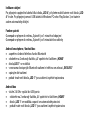 3
3
-
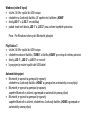 4
4
-
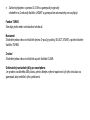 5
5
-
 6
6
-
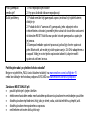 7
7
-
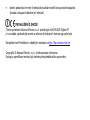 8
8
-
 9
9
-
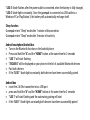 10
10
-
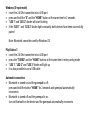 11
11
-
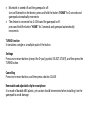 12
12
-
 13
13
-
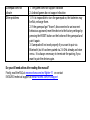 14
14
-
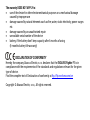 15
15
-
 16
16
-
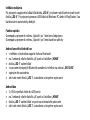 17
17
-
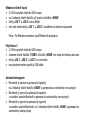 18
18
-
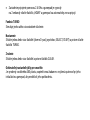 19
19
-
 20
20
-
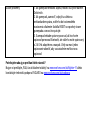 21
21
-
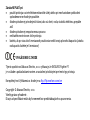 22
22
-
 23
23
-
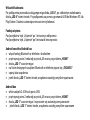 24
24
-
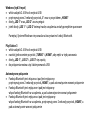 25
25
-
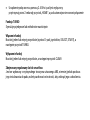 26
26
-
 27
27
-
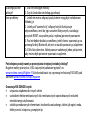 28
28
-
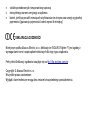 29
29
-
 30
30
-
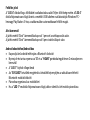 31
31
-
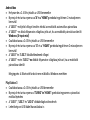 32
32
-
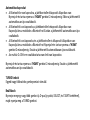 33
33
-
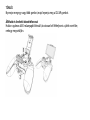 34
34
-
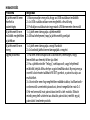 35
35
-
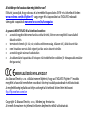 36
36
-
 37
37
Evolveo fighter f1 Instrukcja obsługi
- Kategoria
- Sterowanie grami
- Typ
- Instrukcja obsługi
w innych językach
- slovenčina: Evolveo fighter f1 Používateľská príručka
- English: Evolveo fighter f1 User manual
Powiązane dokumenty
-
Evolveo fighter f1 Instrukcja obsługi
-
Evolveo MultiMedia Box C4 Instrukcja obsługi
-
Evolveo armor xl Instrukcja obsługi
-
Evolveo armor xl Instrukcja obsługi
-
Evolveo supremesound e7 Instrukcja obsługi
-
Evolveo sportlife x2 x3 Instrukcja obsługi
-
Evolveo armor gt Instrukcja obsługi
-
Evolveo airstream a7 Instrukcja obsługi
-
Evolveo audioconverter xs Instrukcja obsługi
Inne dokumenty
-
Hasbro Men in Black Instrukcja obsługi
-
Fender Fighter 12 Instrukcja obsługi
-
Genesis P65 Quick Installation Manual
-
Genesis PV58 Quick Installation Manual
-
Genesis PV58 Quick Installation Manual
-
SPEEDLINK MYON Install guide
-
SPEEDLINK TORID Instrukcja instalacji
-
Genesis P65 Instrukcja instalacji
-
SPEEDLINK XEOX Pro Analog Gamepad Instrukcja obsługi
-
SPEEDLINK SL-4451-SBK Karta katalogowa